Hướng dẫn tải Winrar Full
Ngày đăng: 09/10/2021 - Lượt xem: 1359
Nội dung chính
Winrar là gì ?
WinRAR là một công cụ được phát triển bởi Alexandar Roshal được phát hành vào tháng 4 năm 1995 với bản cập nhật gần đây nhất được tung ra vào ngày 29 tháng 6 năm 2020, có tác dụng để xử lý các tệp RAR và các định dạng nén khác. WinRAR là một phần mềm quản lý kho lưu trữ và nén dữ liệu. WinRAR cho phép bạn nén các tập tin lớn và giải nén các tập tin nén.Điều này làm giảm dung lượng lưu trữ và chia sẻ tệp với người khác dễ dàng hơn. Đó là lý do tại sao các tệp bạn tải xuống thường được nén.

Các tính năng phần mềm Winrar
+ WinRAR Quản lý kho lưu trữ không phải RAR ( ZIP, RAR, 7Z, CAB,LZH ,ZIPX ,ISO ,TAR ,GZip ,XZ ,BZ2 ,ZZ,UUE ,GZ ,001 ,ARJ ,JAR)
+ Hỗ trợ đầy đủ các kho lưu trữ RAR và ZIP
+ Thuật toán nén ban đầu, rất phức tạp
+ Các thuật toán đặc biệt được tối ưu hóa cho văn bản, âm thanh, đồ họa, nén tệp thực thi Intel 32 bit và 64 bit
+ Tăng tỷ lệ nén lên 10% - 50% so với các phương pháp phổ biến hơn, đặc biệt khi đóng gói một số lượng lớn các tệp nhỏ, tương tự
+ Tạo các kho lưu trữ tự giải nén (cũng đa lượng) bằng cách sử dụng các mô-đun SFX mặc định hoặc tùy chọn
+ Phục hồi các kho lưu trữ bị hư hỏng về mặt vật lý
+ Hỗ trợ Unicode trong tên tệp
+ Các chức năng dịch vụ khác, chẳng hạn như mã hóa, lưu trữ nhận xét, ghi nhật ký lỗi, v.v.
Link download tải Winrar
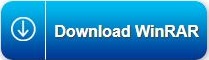
Bạn có thể dễ dàng tải xuống WinRAR tại www.win-rar.com . Bạn có thể mua phần mềm Winrar có mức giá 29,95 € hoặc dùng thử phiên bản beta trước. WinRAR là lựa chọn phù hợp cho nhiều người dùng do mức giá miễn phí của nó. Nó cung cấp bản dùng thử miễn phí 40 ngày, sau đó bạn sẽ được nhắc thanh toán. Tuy nhiên trên thực tế, bản dùng thử miễn phí không bao giờ kết thúc đã trở thành một phần trong mô hình kinh doanh của WinRAR.
Hướng dẫn các bước nén tệp bằng WinRAR
Làm theo hướng dẫn từng bước sau để đóng gói tệp với WinRAR.
Bước 1. Chọn thư mục cần nén tệp sau đó click chuột phải / chọn Add to Archive
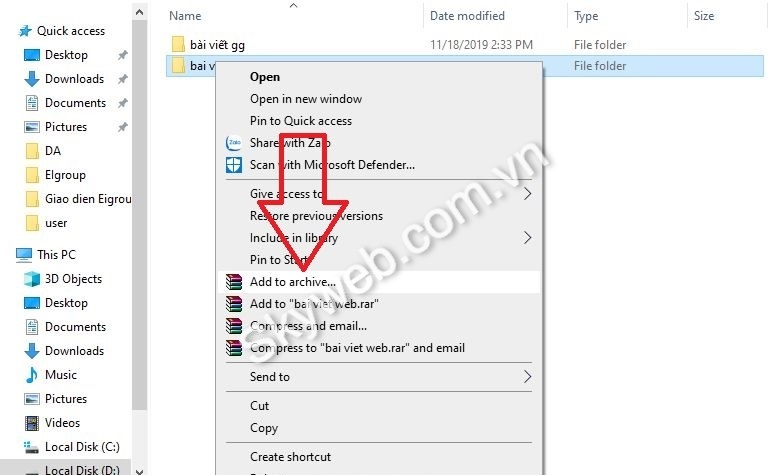
Bước 1. Chọn thư mục cần nén tệp sau đó click chuột phải / chọn Add to Archive
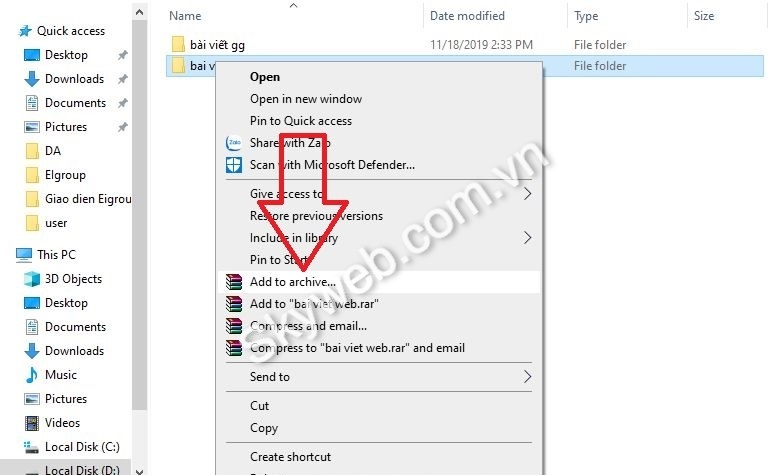
Bước 2. WinRAR Mở và hiển thị cho bạn thông tin sau như hình dưới:
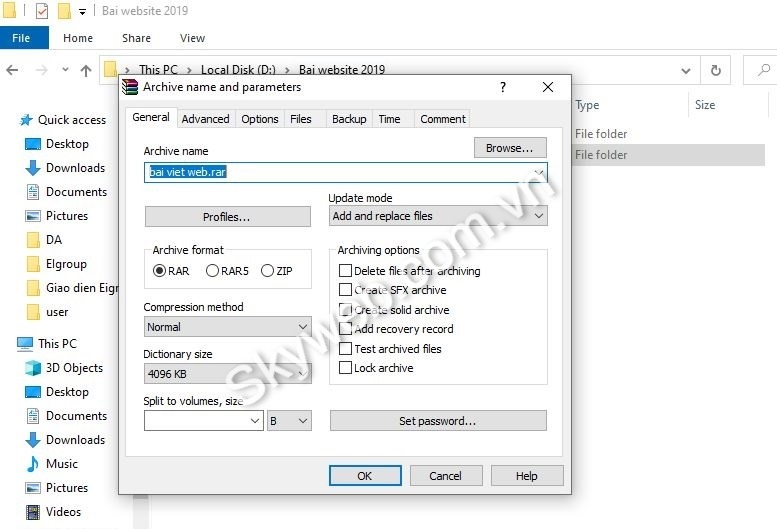
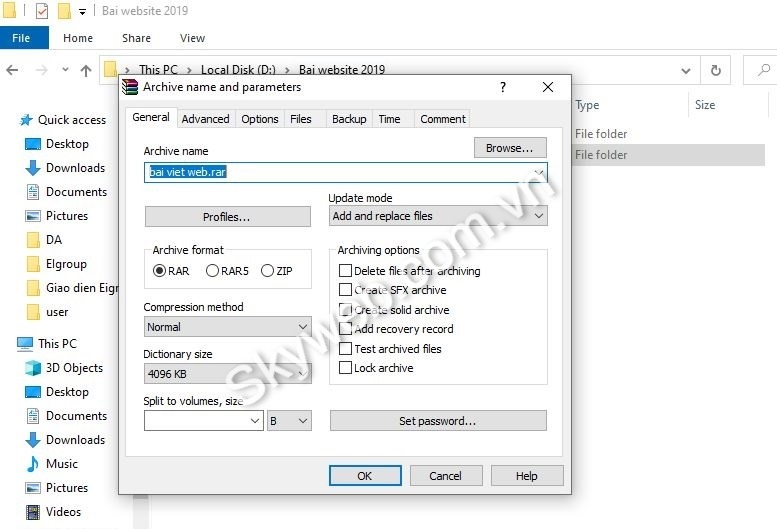
+ Mục "Archive name", bạn có thể tùy chỉnh tên tệp.
+ Mục “Archive format”, bạn thường sẽ chọn RAR, trừ khi bạn cần một loại tệp khác.
+ Mục "Split to Volumes", chọn kích thước tối đa của tệp RAR.
Ngoài ra chúng ta cũng có thể bảo mật tệp bằng mật khẩu. Điều này có thể được thực hiện trong "Set password".
Cuối cùng Click vào “OK”.
Bước 3. Tệp hiện đã được nén. Tệp được đóng gói sẽ tự động được lưu trong cùng thư mục với tệp gốc. Bạn nhận ra tệp RAR bằng logo WinRAR.
Hướng dẫn giải nén tệp bằng WinRAR
Làm theo hướng dẫn từng bước sau để giải nén tệp bằng WinRAR.
Bước 1. Điều hướng đến tệp trong Explorer. Nhấp chuột phải vào tệp. Bây giờ bạn sẽ thấy ba tùy chọn với logo WinRAR.
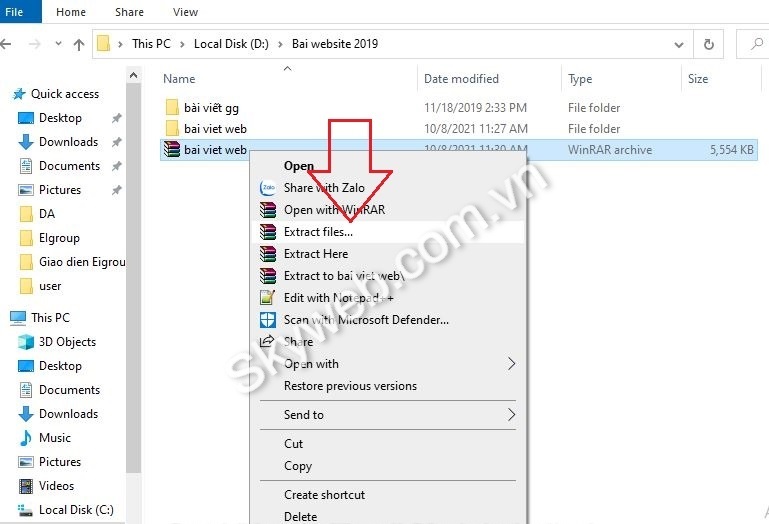
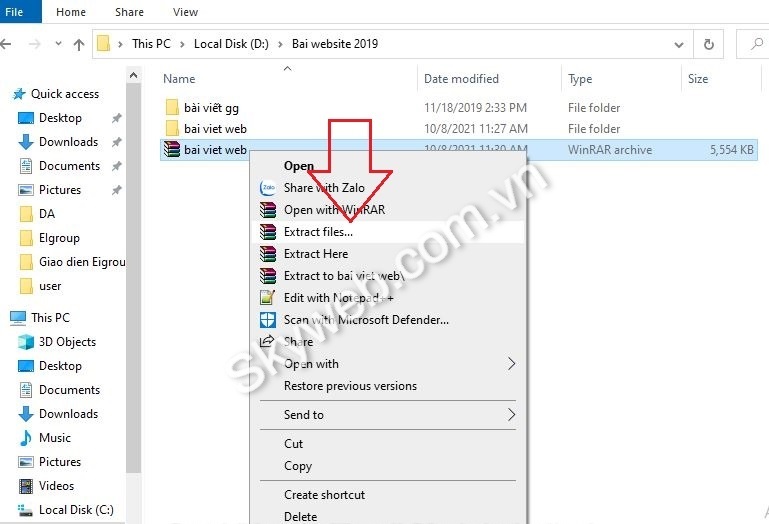
Tùy chọn 1: “ Giải nén tệp ” cho phép bạn tùy chỉnh vị trí tệp mới.
Tùy chọn 2: “ Giải nén tại đây ” có nghĩa là tệp sẽ được mở trong thư mục hiện tại.
Tùy chọn 3: “ Giải nén vào … ..” một thư mục mới với tên đã chỉ định sẽ được tạo.
Chọn một tùy chọn và chọn “OK”.
Bước 2. Với tùy chọn 2 và 3, tập tin sẽ được giải nén và lưu trữ ngay tại vị trí bạn đã chọn. Tùy chọn 1 mở WinRAR.
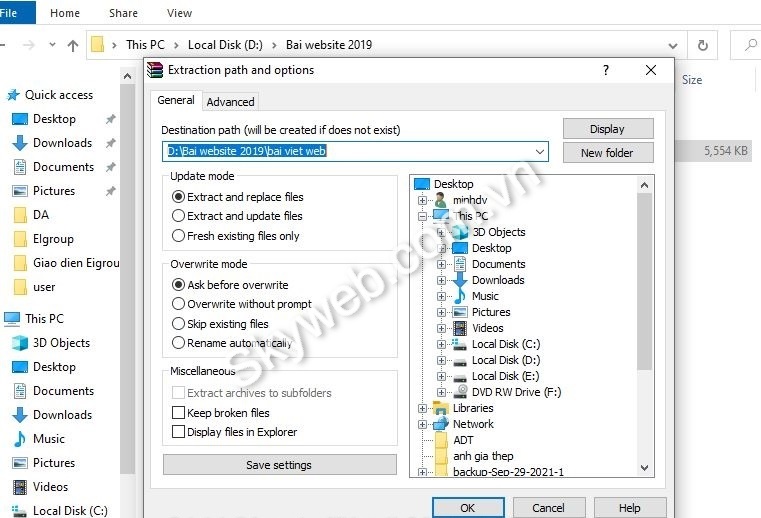
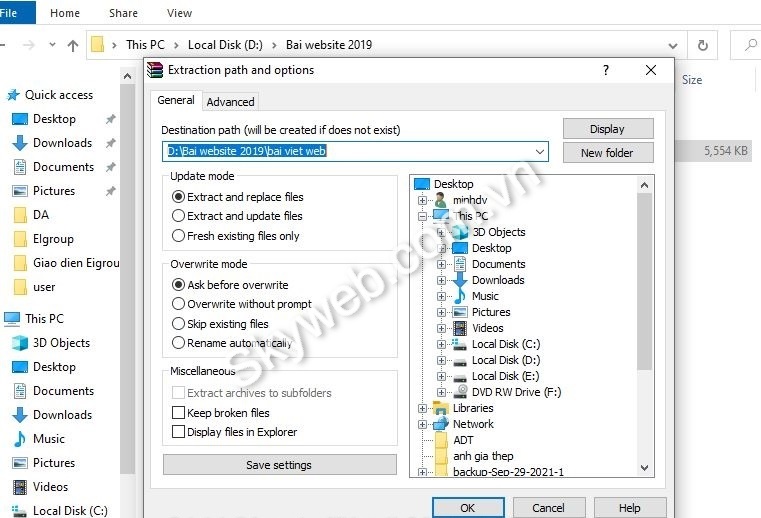
Bạn có thể thấy điều này trong tùy chọn 3. Trong “Đường dẫn đích”, hãy chọn thư mục nơi tệp sẽ được lưu. Sau đó nhấp vào “OK”. Tệp sẽ được giải nén và lưu trữ ở vị trí bạn đã chỉ định.
Ngày nay, nhiều người chọn 7zip thay vì WinRAR vì nó được cài đặt sẵn trên nhiều PC hoặc được đóng gói với trình điều khiển GPU. Tuy nhiên, WinRAR vẫn hữu ích, đặc biệt nếu bạn muốn nén tốt hơn mà không phải trả giá cao.
Ngày nay, nhiều người chọn 7zip thay vì WinRAR vì nó được cài đặt sẵn trên nhiều PC hoặc được đóng gói với trình điều khiển GPU. Tuy nhiên, WinRAR vẫn hữu ích, đặc biệt nếu bạn muốn nén tốt hơn mà không phải trả giá cao.



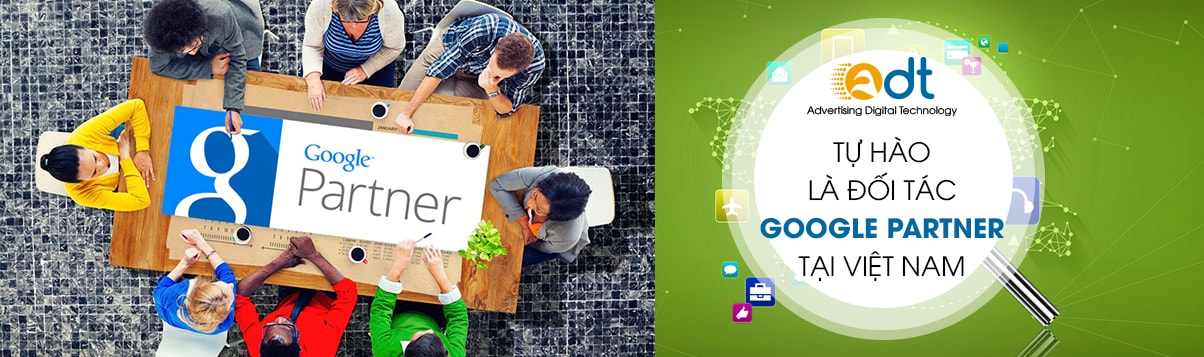
.jpg)

